Realizar una llamada con la función Llamadas por Wi-Fi
Con la función Llamadas por Wi-Fi, puedes realizar o recibir una llamada telefónica si tienes una conexión Wi-Fi en una zona con poca o sin cobertura celular. Obtén información sobre cómo realizar una llamada de voz a través de Llamadas por Wi-Fi.
Realizar llamadas por Wi-Fi desde el iPhone
Para activar las llamadas por Wi-Fi, ve a Configuración > Teléfono > Llamadas por Wi-Fi. Es posible que tengas que ingresar o confirmar tu dirección para los servicios de emergencia.
Si la opción Llamadas por Wi-Fi está disponible, aparecerá “Wi-Fi” en la barra de estado al ver el Centro de control. Las llamadas usarán la función Llamadas por Wi-Fi.
Cuando el servicio de datos celulares está disponible, el iPhone lo utiliza para las llamadas de emergencia. Si activas la función Llamadas por Wi-Fi y el servicio de datos celulares no está disponible, las llamadas de emergencia podrían realizarse mediante Llamadas por Wi-Fi. La ubicación del dispositivo se puede utilizar para ayudar a los servicios de respuesta cuando realices una llamada de emergencia, aunque no actives la Localización.
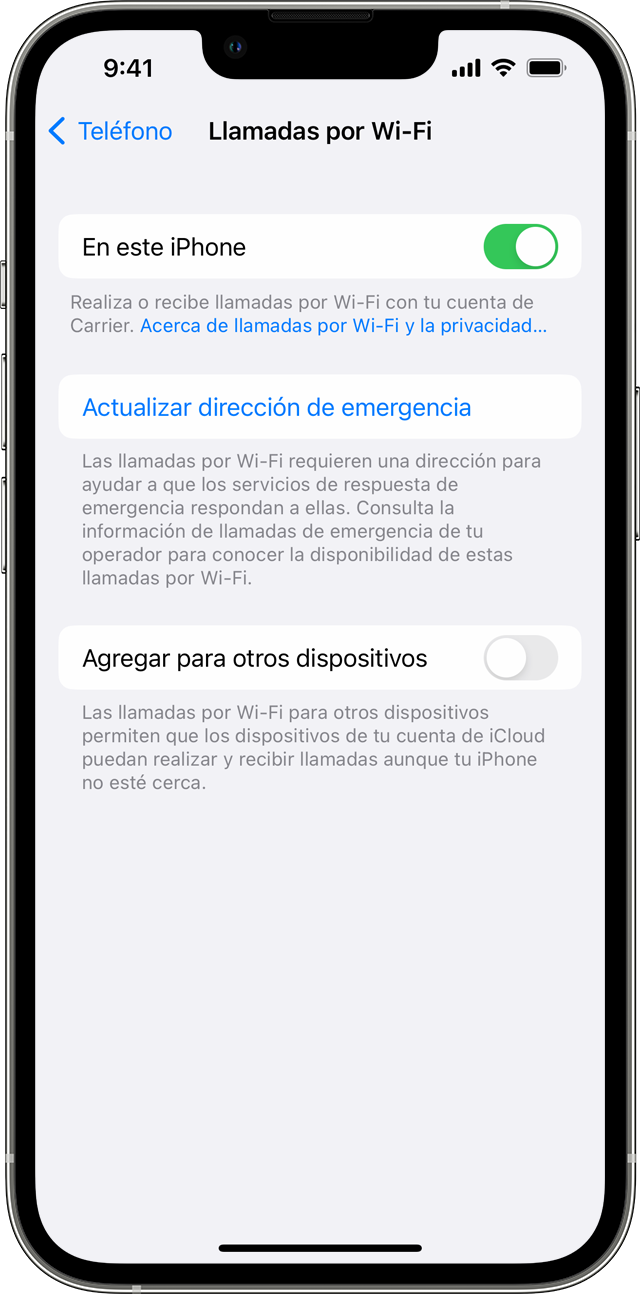
Agregar un dispositivo para usarlo con llamadas por Wi-Fi
Comprueba que el dispositivo que deseas agregar tenga la versión de software más reciente.
En el iPhone, ve a Configuración > Teléfono > Llamadas por Wi-Fi.
Activa Agregar para otros dispositivos.
Regresa a la pantalla anterior y, luego, toca En otros dispositivos.
Activa la función Permitir en otros dispositivos si está desactivada. Aparecerá una lista de los dispositivos que cumplan los requisitos en Permitir llamadas en.
Enciende los dispositivos que quieres usar con Llamadas por Wi-Fi.
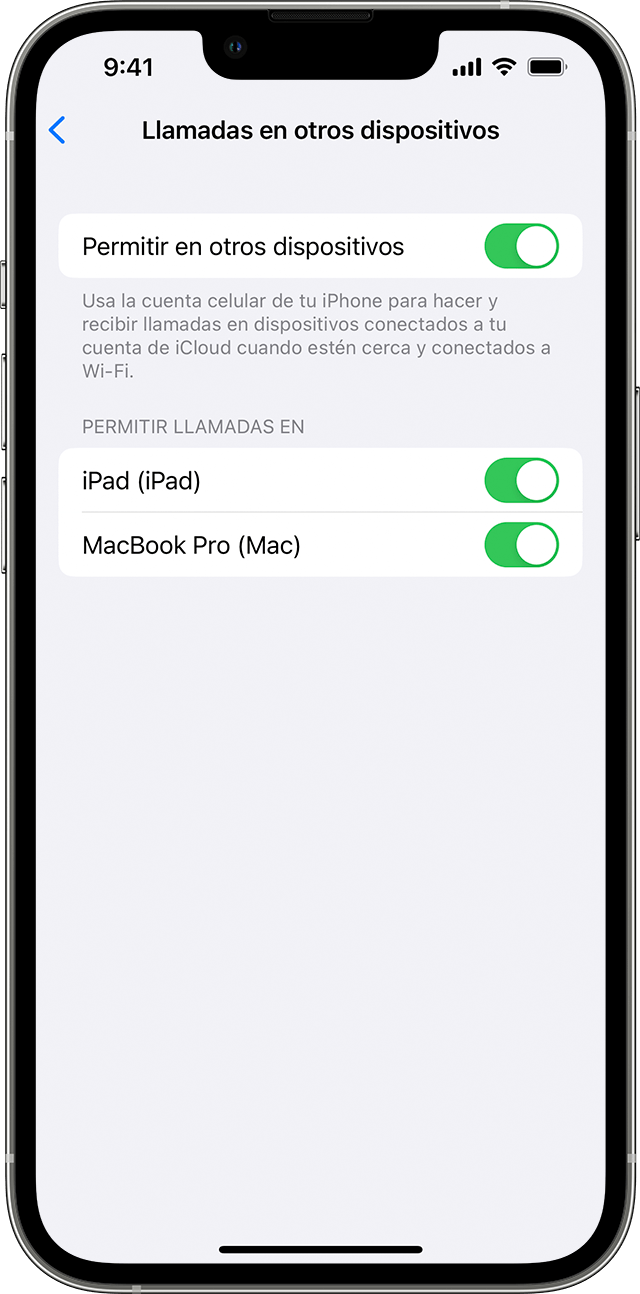
A continuación, asegúrate de que los otros dispositivos acepten llamadas de tu iPhone:
En el iPad, ve a Configuración > FaceTime. Luego, activa Llamadas del iPhone.
En la Mac, abre la app FaceTime y selecciona FaceTime > Configuración (o Preferencias). Luego, activa Llamadas del iPhone.
Llamadas por Wi-Fi se activa de forma automática en el Apple Watch cuando activas Permitir en otros dispositivos.
Si no puedes agregar un dispositivo:
En el iPhone, asegúrate de que las funciones Llamadas por Wi-Fi y Permitir en otros dispositivos estén activadas, y de que el dispositivo aparezca en Permitir llamadas en.
Asegúrate de estar usando el mismo Apple ID para FaceTime y iCloud en el iPhone y los demás dispositivos.
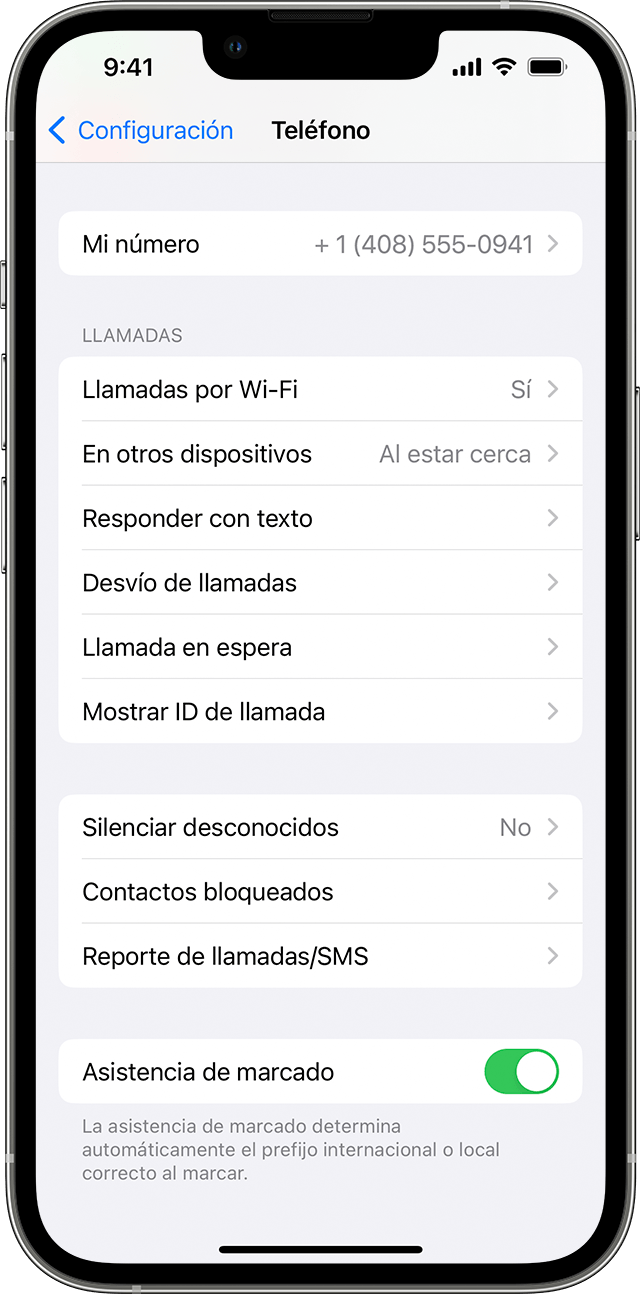
Realizar y recibir llamadas por Wi-Fi desde otro dispositivo
Si el operador admite las llamadas por Wi-Fi en dispositivos conectados a iCloud, también puedes realizar y recibir llamadas por Wi-Fi desde otros dispositivos.
Asegúrate de haber iniciado sesión en iCloud y FaceTime con el mismo Apple ID que usas en el iPhone. Además, asegúrate de que los dispositivos tengan el software más reciente.
Para realizar una llamada por Wi-Fi desde tu iPad, Apple Watch o Mac, sigue estos pasos.
Llamar desde el iPad
Si aún no lo hiciste, agrega tu dispositivo para usarlo con Llamadas por Wi-Fi.
Abre la app FaceTime.
Ingresa un contacto o número de teléfono y, luego, tócalo.
Toca el .
También puedes realizar una llamada si tocas un número de teléfono en Contactos, Mail, Mensajes, Safari y otras apps.
Llamar desde la Mac
Abre la app FaceTime.
Selecciona FaceTime > Configuración (o Preferencias).
Activa Llamadas del iPhone.
Hacer y recibir llamadas telefónicas en FaceTime.
Llamar desde un Apple Watch
Abre la app Teléfono.
Elige un contacto.
Toca el .
Selecciona el número o la dirección de correo electrónico de la persona con la que quieres comunicarte.
Eliminar un dispositivo
Si no quieres usar Llamadas por Wi-Fi desde uno de tus dispositivos:
En el iPhone, ve a Configuración > Teléfono > En otros dispositivos.
En la lista de dispositivos, desactiva Llamadas por Wi-Fi en el dispositivo que deseas eliminar.
Si Llamadas por Wi-Fi no funciona
Si no puedes activar o usar Llamadas por Wi-Fi, asegúrate de que el operador ofrezca Llamadas por Wi-Fi y de que los dispositivos tengan el software más reciente.
Si no puedes activar o usar Llamadas por Wi-Fi, el software del dispositivo está actualizado y tu operador admite Llamadas por Wi-Fi, comunícate con tu operador de telefonía móvil.
Si te comunicaste con tu operador y no puedes activar Llamadas por Wi-Fi ni realizar una llamada por Wi-Fi, sigue estos pasos. Espera dos minutos antes de ir de un paso al siguiente.
Ve a Configuración > Teléfono > Llamadas por Wi-Fi y asegúrate de que la función Llamadas por Wi-Fi esté activada.
Conéctate a otra red Wi-Fi. No todas las redes Wi-Fi funcionan con Llamadas por Wi-Fi.
Desactiva y vuelve a activar Llamadas por Wi-Fi.
Ve a Configuración > General > Transferir o restablecer iPhone > Restablecer.
Toca Restablecer la configuración de red.
FaceTime no está disponible en todos los países o las regiones.
La información acerca de los productos no fabricados por Apple o la de los sitios web independientes no controlados ni probados por Apple se ofrece sin ninguna recomendación o aprobación. Apple no asume ninguna responsabilidad respecto a la selección, el rendimiento o el uso de los sitios web o los productos de terceros. Apple no emite ninguna declaración sobre la precisión o la confiabilidad de los sitios web de terceros. Comunícate con el proveedor para obtener más información.
